Cara menggunakan Trapcode Khusus di After Effects: Panduan cepat
Diterbitkan: 2022-04-28Untuk membuat grafik gerak atau, dengan kata lain, menghidupkan grafik, Anda harus menggunakan banyak alat dan teknik. Selain itu, ada banyak manfaat dari grafik gerak dan cara menggunakannya tergantung pada berbagai kebutuhan video. Sebagai desainer grafis gerak, Adobe After Effects adalah salah satu alat efek video paling praktis di antara banyak alat yang tersedia.
Di blog ini, saya akan memberi tahu Anda cara menginstal dan menggunakan Trapcode Khusus di after effect. Anda mungkin juga ingin melihat hal keren lainnya yang dapat Anda lakukan di after effect seperti efek masking, cara membuat beam di after effect, tipografi kinetik, dll.

Apa itu Trapcode Khusus?
Trapcode Particular adalah salah satu plugin untuk after effect yang memungkinkan Anda menambahkan partikel ke komposisi Anda untuk membuat grafik gerak Anda bekerja dengan ajaib. Ini memiliki banyak kontrol fisika, partikel khusus, dan antarmuka pengguna baru, yang menjadikannya salah satu plugin yang paling direkomendasikan untuk seniman desain gerak.
Ini adalah alat pembuat partikel yang dikembangkan oleh Raksasa Merah yang memungkinkan kita membuat efek partikel 3D dan mensimulasikan fisika dunia nyata. Ini adalah plugin after effect berbayar dan merupakan bagian dari Trapcode Suite yang lebih besar dari Red giant. Anda juga dapat melihat versi uji coba gratis yang ditawarkan raksasa Merah, tetapi dilengkapi dengan tanda air.
Ini memiliki banyak preset yang dapat Anda gunakan dalam pekerjaan Anda dan dapat dimodifikasi sesuai dengan kebutuhan Anda dengan mengubah opsi yang diberikan dalam plugin.
Sekarang mari kita lihat bagaimana Anda dapat memulai dengan Trapcode Particular.
Bagaimana cara menginstal Trapcode Khusus?
Trapcode Particular dikemas dalam Trapcode Suite Installer. Perhatikan bahwa Anda tidak perlu menginstal seluruh suite. Pemasang akan menginstal Trapcode Particular serta produk lain di dalam Trapcode Suite.
Sebelum memulai, Anda mungkin ingin menutup semua program intensif dan masuk sebagai administrator.
Yang perlu Anda lakukan pertama adalah menginstal manajer aplikasi Raksasa Merah. Kemudian Anda harus menjalankan penginstal Trapcode.
Mari kita lihat panduan langkah demi langkah untuk memudahkan Anda menginstal dan menggunakan Trapcode Particular.
Langkah 1: Plugin Khusus Trapcode Raksasa Merah dapat diunduh dari tautan di bawah ini.
Langkah 2: Gunakan Perangkat Lunak WinRar untuk mengekstrak file zip setelah mengunduh plugin.
Anda juga dapat menggunakan Windows Explorer untuk mengekstrak file yang diunduh.
Langkah 3: Buka folder hasil ekstrak setelah diekstrak.
Langkah 4: Di sini, Anda akan menemukan file zip lain bernama 'Particular', yang harus Anda unzip.
Langkah 5: Silakan dan buka folder yang diekstrak.
Langkah 6: Sekarang, mulai penginstal, dan itu akan meminta Anda untuk memilih plugin yang ingin Anda instal.
Setelah instalasi, konfirmasikan kredensial administratif. Masukkan informasi lisensi untuk menyelesaikan proses instalasi.
Sekarang setelah proses instalasi selesai, mari kita lihat bagaimana Anda dapat menggunakan trapcode khususnya di after effect.
Menggunakan Trapcode Khusus di after effect
Untuk menggunakan trapcode khususnya di after effect setelah instalasi, Anda perlu melakukan langkah-langkah berikut:

Langkah 1: Buat layer solid baru dengan memilih Layer di menu > New > Solid, atau Anda bisa menggunakan tombol shortcut Ctrl+Y.
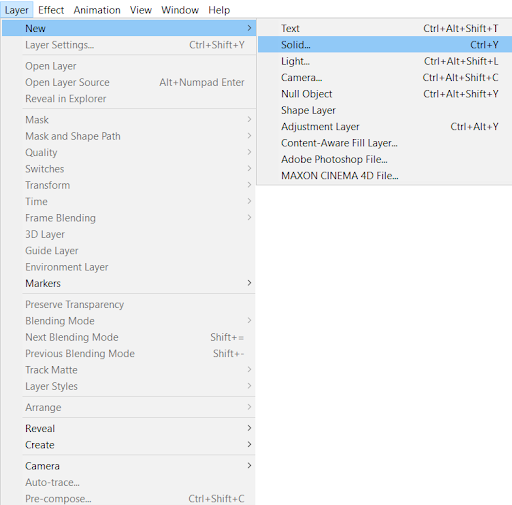
Langkah 2: Pilih layer solid dan klik menu Effects > Select RG Trapcode > Particular.
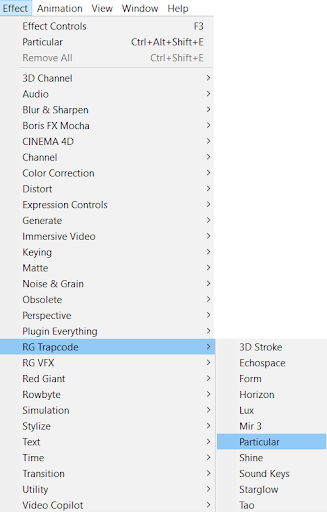
Sekarang Anda dapat melihat efek bernama tertentu di panel kontrol efek Anda.
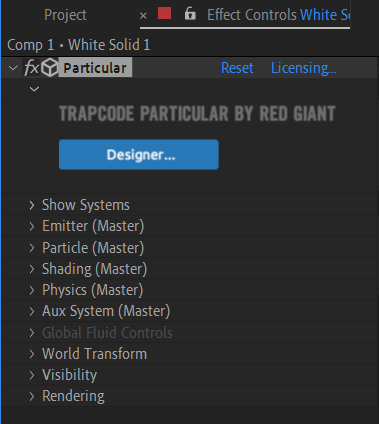

Peran setiap opsi
Sekarang mari kita lihat apa gunanya setiap opsi dari efek tertentu.
- Desainer: Ini adalah cara khusus untuk melihat pratinjau dan membangun pengaturan partikel Anda di dalam jendela modularnya sendiri. Ini juga mencakup daftar preset untuk digunakan dalam pekerjaan Anda. Anda juga dapat menyesuaikan preset sesuai dengan kebutuhan Anda.
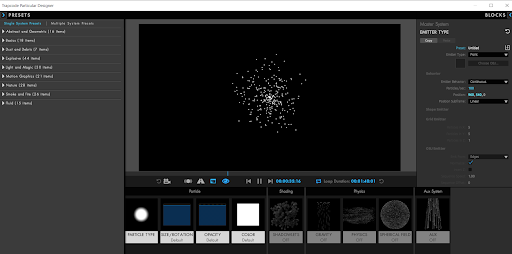
- Show System: Ini berisi kontrol yang memungkinkan Anda untuk menampilkan, menyembunyikan, menambah, atau menghapus beberapa pemancar partikel dari lapisan khusus Anda.
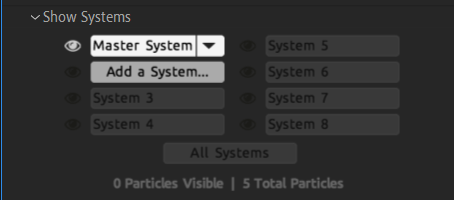
- Grup Emitter: Ini adalah opsi terpenting dari plugin tertentu; itu sebabnya ini adalah opsi utama. Ini menghasilkan partikel. Bagian ini mengontrol bentuk emitor, arahnya, kecepatan partikel, serta pergerakan dan rotasi emitor.
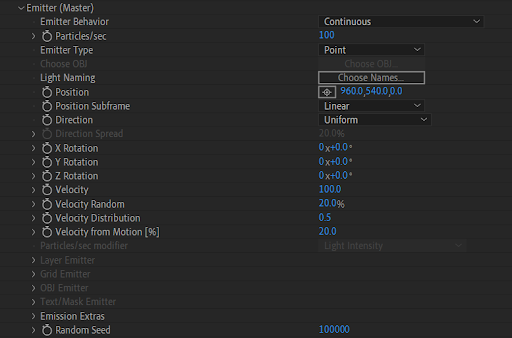
- Grup Partikel: Seperti namanya, ia mengontrol properti partikel, seperti ukuran, opasitas, dan warna. Bagian ini juga mengontrol bagaimana sifat bervariasi selama umur partikel. Ini juga berisi opsi penting bernama 'tipe partikel', yang mengatur bentuk dasar partikel.
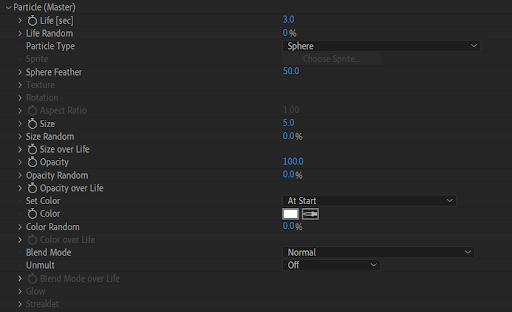
- Shading Group: Opsi ini memungkinkan Anda untuk mematikan atau mengaktifkan shading untuk sistem partikel, di mana Anda dapat memilih jarak, ambient, difus, jumlah specular, Specular Sharpness, dan pengaturan lainnya.
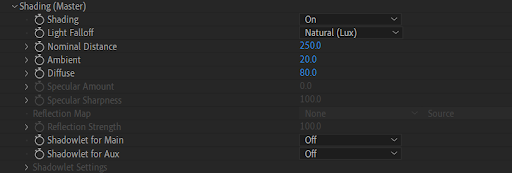
- Grup Fisika: Grup ini berisi parameter untuk mengontrol gaya luar yang bekerja pada sistem partikel Anda, seperti gravitasi, angin, dan turbulensi udara.

- Sistem AUX: Opsi ini memungkinkan Anda untuk memilih pemancaran, pada acara bouncing atau terus menerus. Kita dapat mengatur probabilitas emisi, partikel/tabrakan, kecepatan partikel, jenis emisi, ukuran, warna, opacity, dan banyak parameter lainnya.
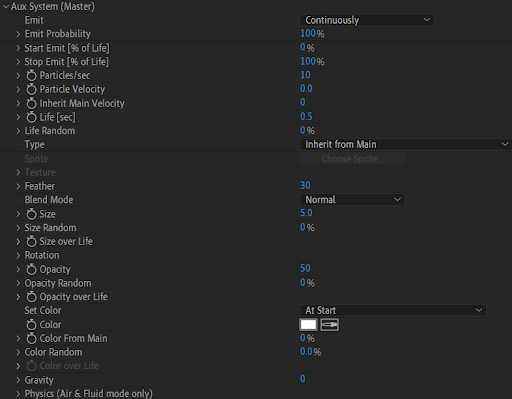
- Kontrol Fluida Global: Ini memungkinkan Anda untuk mengontrol Faktor Waktu Fluida, Viskositas, dan Kesetiaan Simulasi.
- Transformasi Dunia: Ini digunakan untuk mengontrol rotasi 3 sumbu, yaitu, X, Y, Z, dan juga dapat mengatur offset yang sama.
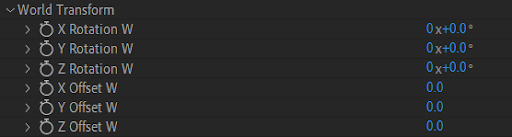
- Visibilitas: Ini memberikan kontrol di mana partikel terlihat. Misalnya, partikel yang jauh dapat diatur untuk memudar.
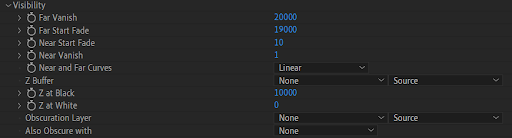
- Rendering: Ini mengontrol bagaimana partikel akan terlihat saat mereka merender. Kita dapat mengatur mode render, akselerasi, jumlah partikel, kedalaman bidang, dan efek blur.
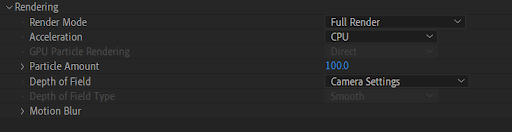
Anda sekarang tahu bagaimana opsi ini dapat digunakan untuk membuat grafik gerak yang menakjubkan.
Menyimpulkan
After Effect adalah perangkat lunak pengeditan video yang memungkinkan Anda membuat berbagai animasi dan memodifikasi video untuk memenuhi kebutuhan kita. Anda dapat menggunakan berbagai fungsi dalam software ini untuk membantu Anda dalam mengedit video, salah satunya adalah Trapcode.
Anda dapat menganggap Trapcode Particular sebagai efek yang memungkinkan Anda menerapkan gerakan partikel ke jalur tertentu dan membuat animasi profesional untuk pekerjaan Anda. Setelah membaca blog ini, sekarang Anda mungkin sudah mendapat gambaran bagaimana Anda bisa memulai dengan Trapcode Particular.
Blog ini adalah panduan pemula untuk menginstal Trapcode Particular dan memahami penggunaan setiap opsi di dalamnya. Saya harap ini bermanfaat bagi Anda, karena Anda dapat menggunakannya untuk membuat animasi karakter, grafik gerak, animasi 2D, dll.
Apakah Anda ingin membuat video atau membutuhkan bantuan pengeditan video? Dapatkan bantuan dari para ahli. Hubungi kami untuk mengetahui lebih banyak.
Editor: Amrutha
